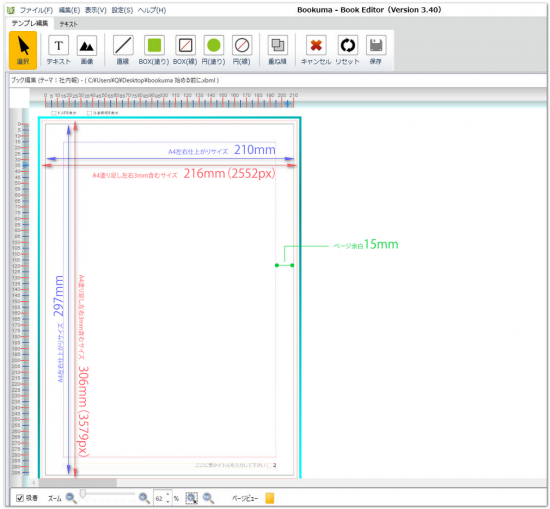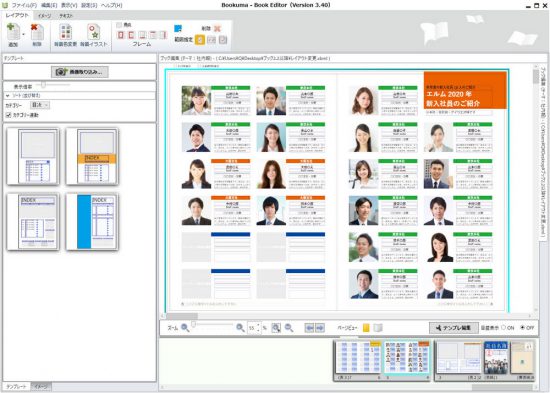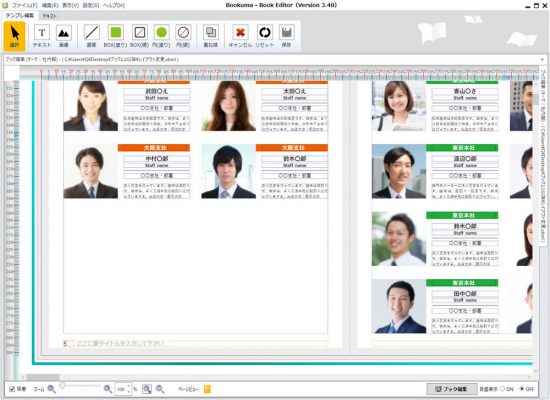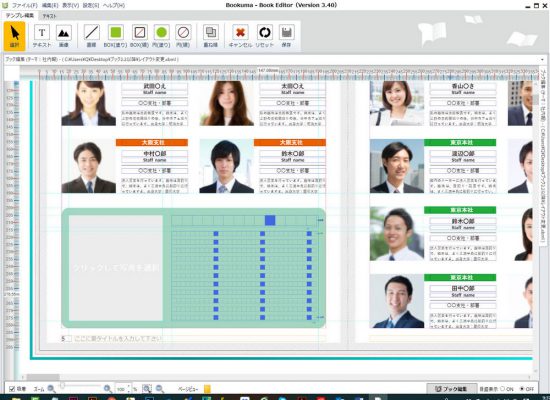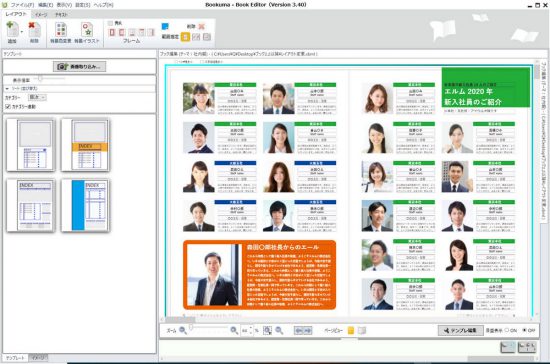レイアウト変更のおすすめ手順|一部変更の場合
- カテゴリー
- テンプレート編集(レイアウト変更)
既存テンプレートのレイアウト改造方法
bookumaは、テンプレート型デザインソフトですので、できるだけ既存テンプレートのレイアウトデザインを生かしつつ、必要な箇所だけデザイン変更するこの利用法が基本です。既存テンプレートの一部を作り替える基本手順を以下にご紹介します。まず、A4テンプレートのサイズ情報を把握しましょう。
bookuma A4テンプレートの判型サイズ情報
A4テンプレートのレイアウトデザインを行う前には、まずA4テンプレートのサイズをきちんと把握します。A4の判型をきちんと把握すれば、等分デザインなども簡単に計算できるので、レベルの高いレイアウトデザインが簡単です。
●A4(縦)の製本時仕上がりサイズ 上下297mm・左右210mm
●A4(縦)の塗り足し*を含むサイズ 上下303mm(3579px)・左右216mm(2552px)
●マージン(ページ外周の余白) ページ外周の上下左右15mmが基本*
*塗り足しとは、製本時に断裁されるページ外周の余分なスペースのことです。
*表紙や一部テンプレートの場合、マージン設定が異なります。
1.テンプレートを選び、改造不要部分のデザインを先に作る
まず、既存テンプレートから用途・目的に近いテンプレートを選びます。つぎに、そのテンプレートのデザインのうち改造が必要な部分と、不要な部分を決めましょう。改造が必要なスペースについては、ざっとラフデザインを作成します。改造不要な部分は、画像を配置したり、文章を入力したりして、とりあえず作成していきます。
その後、テンプレ編集へ移行したら、ラフデザインに基づきデザインを行います。
2.テンプレートの修正箇所の不要部分を削除する
「テンプレ編集」に移行したら、修正箇所の既存のオブジェクト(イメージボックス・テキストボックス・デザインパーツなど)を選択して、デリートキーで削除します。
3.ガイドラインを活用してデザインを作る
イメージボックス・テキストボックス・デザインパーツなどのオブジェクトを新規作成して、ドラッグ移動、拡大縮小などを行い、任意の場所に配置していきます。
オブジェクトを正確に配置するためのガイドラインは、端数が出ない1mmまたは0.5mm単位で引くと、後で作業がしやすくなります。オブジェクトはガイドラインにきれいに吸着させます。なお、オブジェクトは新規作成しないでも、既存のオブジェクトをコピー(Ctrl+C)してペースト(Ctrl+V)して再利用することもできます。
*各オブジェクトの上にカーソルをオンマウスすると、オブジェクトの座標値を確認できます
*各オブジェクトは、必ずページ端の「塗り足し」部分まで配置してください。塗り足しについては、よくあるデータ作成ミス参照。
4.レイアウトデザインの色・書体などを最終調整する
文字の大きさやフォントの種類、行間、文字の色・背景色・背景イラストなどは「ブック編集」で設定できます。最終的なデザインをブック編集で完成させましょう。必要なら、その後に、再度「テンプレ編集」でレイアウトを微調整してください。